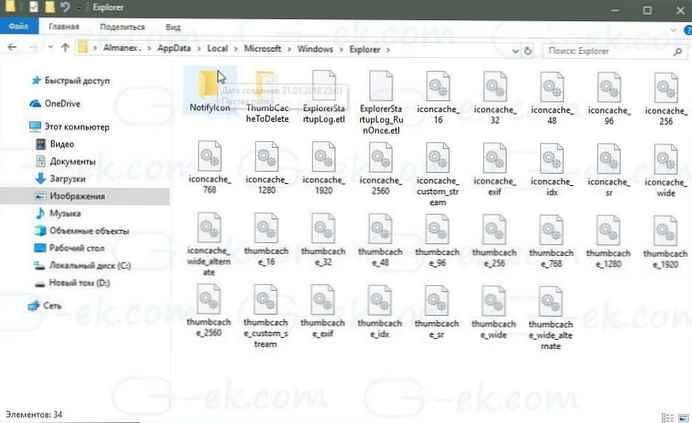V sistemu Windows 10 lahko Explorer prikazuje majhne predhodne sličice, sličice slik in video datotek, ki ste jih shranili v računalnik. Za pospešitev prikaza sličic sistem uporablja predpomnilnik datoteka, skrito v imeniku uporabniških profilov. Ko se slikovne ali video datoteke predpomnijo, vam Explorer pokaže sličico datoteke iz predpomnilnika, tako da se to zgodi v trenutku. Nekateri uporabniki so opazili, da Windows 10 samodejno izbriše predpomnilnik sličic..
Ko se to zgodi, postane Explorer počasi počasen, ker potrebuje čas, da znova ustvarite sličico za vsako datoteko, postopek predpomnjenja traja veliko časa in ustvari opazno obremenitev CPU-ja brez razloga. To je zelo nadležno, ko odprete mapo, ki vsebuje veliko število slik.
Windows 10 privzeto shrani predpomnilnik sličic v datoteke * .db v naslednji mapi:
C: \ Uporabniki \Uporabniško ime\ AppData \ Local \ Microsoft \ Windows \ Explorer
Zakaj Windows 10 odstrani predpomnilnik sličic?
Začenši od Posodobitev za Windows 10 Fall Creators Update, operacijski sistem bo izbrisal predpomnilnik sličic po ponovnem zagonu ali izklopu, zato mora Explorer ponovno ustvariti sličice za mape slik.
To je posledica posodobljene funkcije samodejnega vzdrževanja Windows 10. Ko je omogočena, izvaja različna dejanja, kot so posodobitve aplikacij, posodobitve sistema Windows, varnostna preverjanja in še več. Privzeto je samodejno vzdrževanje konfigurirano, ko se računalnik prebudi in opravi vzdrževanje ob 14:00..
Ena naloga briše začasne datoteke v vašem imeniku % TEMP%, začasne internetne datoteke, stare gonilnike in predpomnilnik sličic. Klicala je "SilentCleanup" in zažene orodje za čiščenje diska s pomočjo posebnega argumenta ukazne vrstice / avtoklavno . Prisili orodje cleamgr.exe Preberite nastavitve pred čiščenjem, shranjene v registru. Za vsako omogočeno prednastavitev aplikacija izvede čiščenje sistemskega pogona.
Na srečo je odstranitev predpomnilnika skice iz postopka čiščenja enostavno. To lahko storite s preprosto nastavitvijo registra..
Prenehajte, da bi Windows 10 brisal predpomnilnik sličic.
Če želite preprečiti, da bi Windows 10 izbrisal predpomnilnik sličic, sledite tem korakom:.
- Odprite aplikacijo Urejevalnik registra .
- Pojdite na naslednji registrski ključ.
HKEY_LOCAL_MACHINE \ SOFTWARE \ Microsoft \ Windows \ CurrentVersion \ Explorer \ VolumeCaches \ Predpomnilnik sličic
- Na desni strani spremenite ali ustvarite nov 32-bitni parameter DWORD z imenom Autorun.
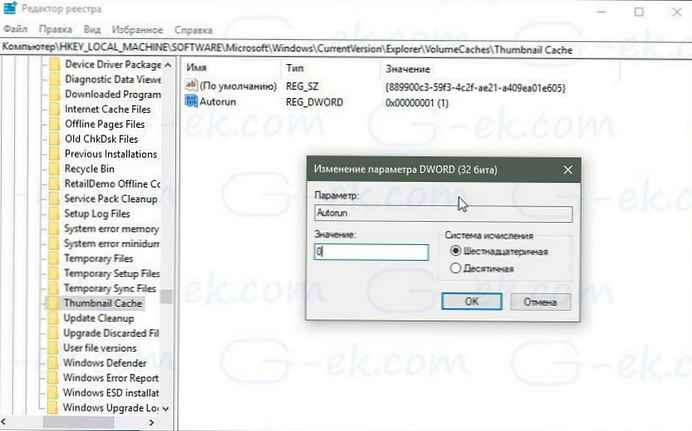
Opomba: Tudi če uporabljate 64-bitni Windows, morate še vedno ustvariti 32-bitni parameter DWORD.
Nastavite vrednost za ustvarjeni parameter Autorun - enako 0.
- Če uporabljate 64-bitno različico sistema Windows, morate za drug registrski ključ nastaviti vrednost Autorun na 0
HKEY_LOCAL_MACHINE \ SOFTWARE \ WOW6432Node \ Microsoft \ Windows \ CurrentVersion \ Explorer \ VolumeCaches \ Predpomnilnik sličic
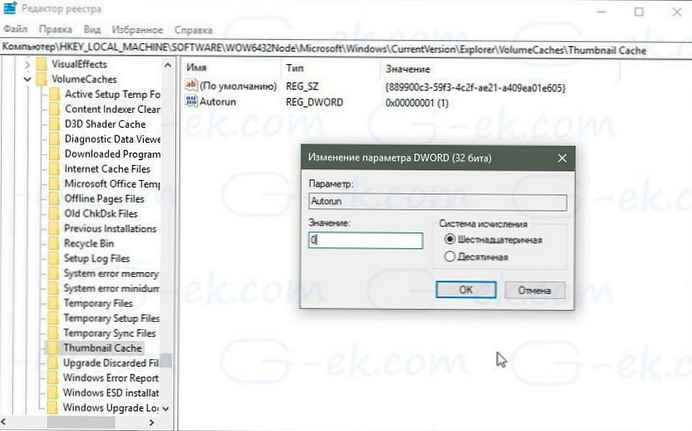
- Zdaj znova zaženite Windows 10.
Če želite prihraniti svoj čas, lahko naložite že pripravljene datoteke registra.
Prenesite registrske datoteke
Z njimi preprečite, da bi Windows 10 izbrisal predpomnilnik sličic. Preklic je omogočen.
Zanimivi članki:
Kako popraviti predpomnilnik sličic v operacijskem sistemu Windows 10.
Kako onemogočiti samodejno vzdrževanje v operacijskem sistemu Windows 10.
Kako očistiti predpomnilnik Windows Store in odpraviti težave z Windows 10 Store
To je vse.